今季一番の寒気が襲ってるとの事ですが流石肌をつく寒さです。
丁度、納車後の一ヶ月点検でしたので(実際は月が変ってますが)バタバタと対応でした。
エンジンオイルも交換し慣らし運転も終わったと言う事で気持ち良く走れます。設定関係もほぼ理解出来て自由に設定変更等に対応出来ます。
スバル・インプレッサ(GUE)の少しここが素晴らしいと言うのを挙げて見ると制動能力の高さでしょうか。
ブレーキを少し強めに踏んでも車体がブレる事無くスムーズに停止しますね、この点はスバルグローバルプラットフォームの素晴らしさが出てるかと思います。後部座席に置いた荷物も転がる事はありません。
と言う事で撮影行は無しでしたので先日の朝焼けのコウノトリをもう少し掲載させて頂きます。
撮影データ:Nikon Z9 Nikkor Z 800mm f/6.3S 露出Mode: Manual 1/3200秒 F6.3 ISO: Auto WB: 晴天
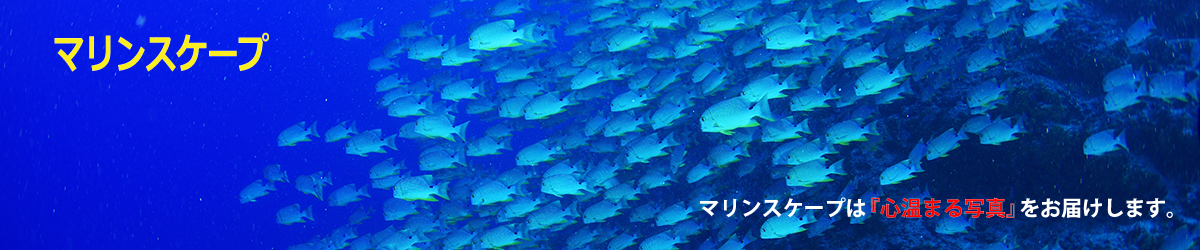





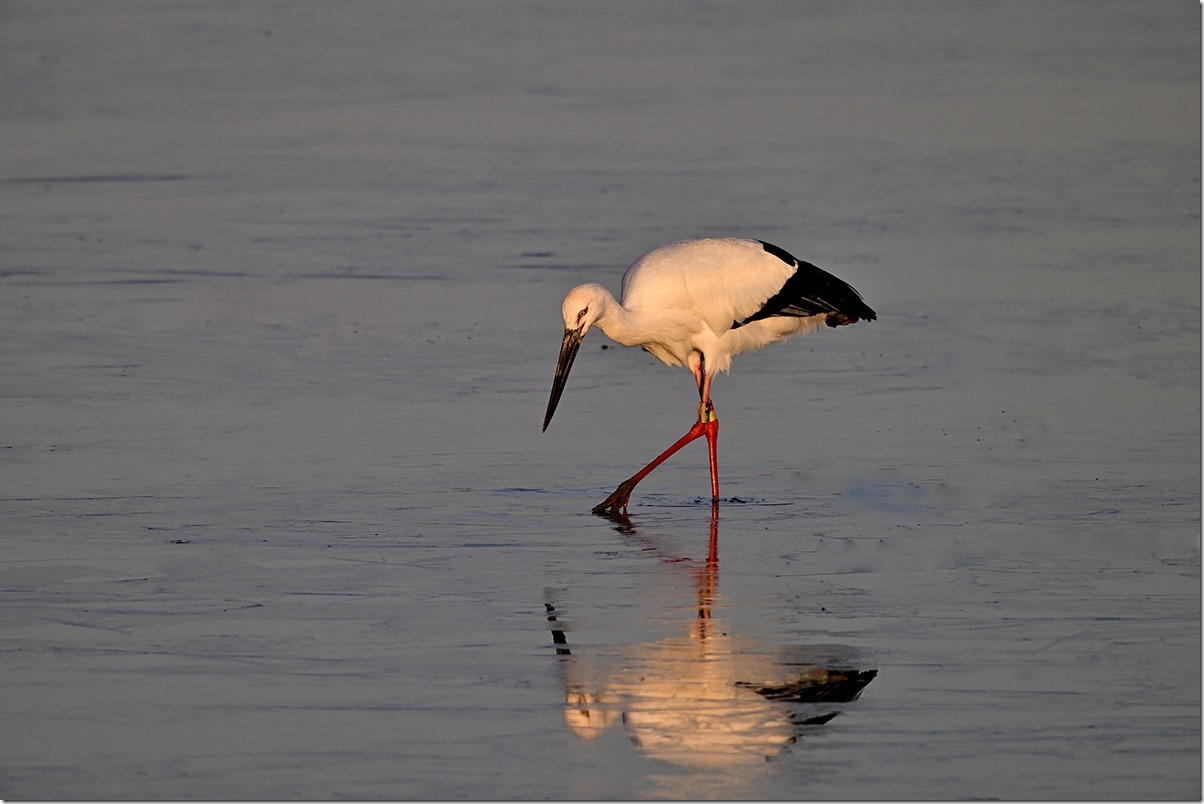
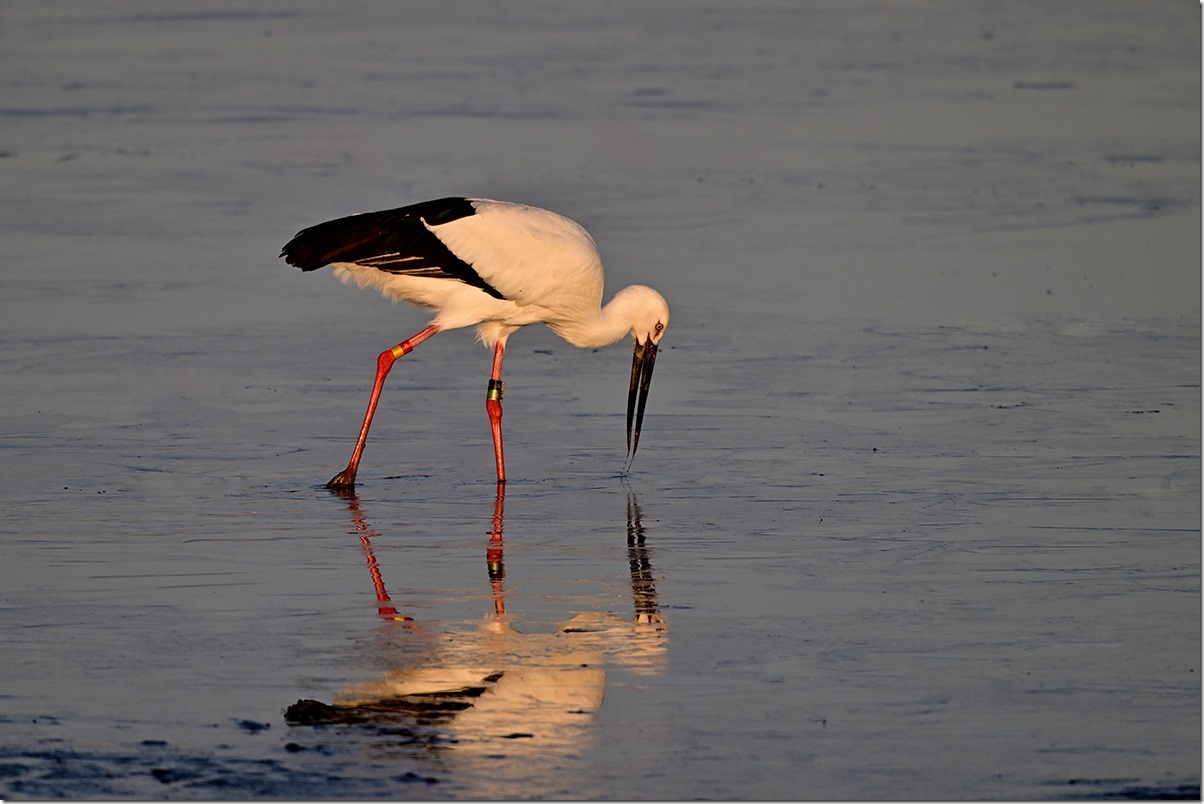


















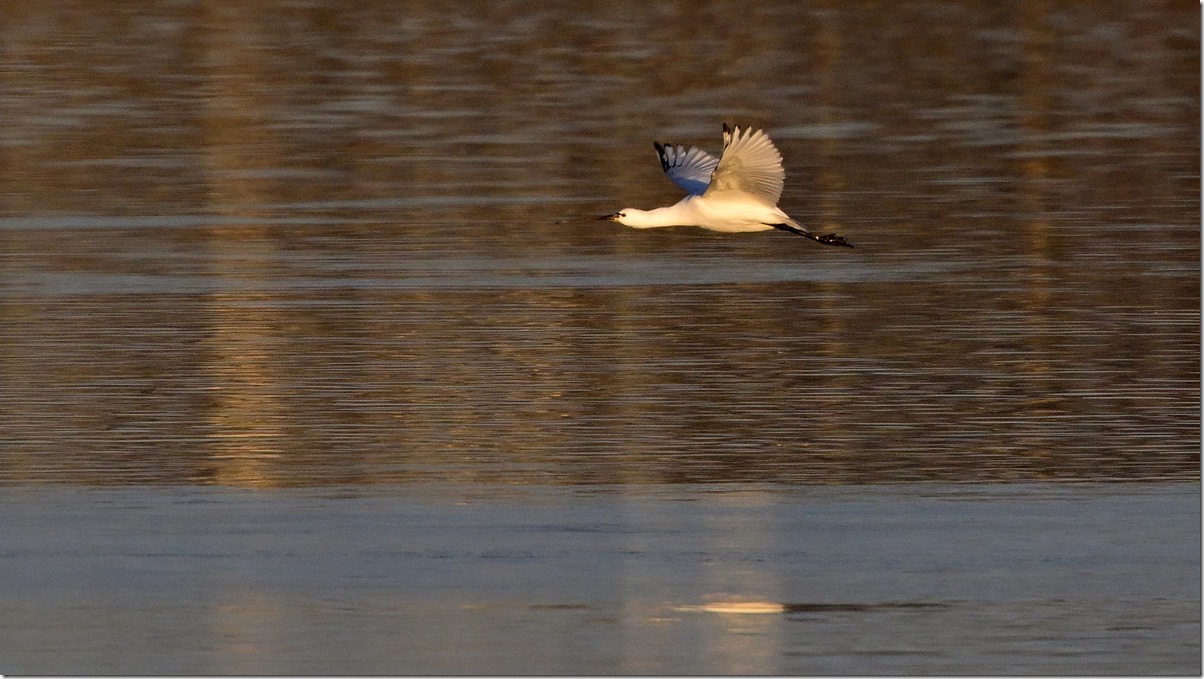









































 https://marinescape.jp/
https://marinescape.jp/

最近のコメント